خوش آموز درخت تو گر بار دانش بگیرد، به زیر آوری چرخ نیلوفری را
برطرف کردن ارور 0x80246002
بروزرسانی ویندوز مشکلات و باگ هایی که در آن وجود دارد را رفع می کند ولی گاها همین دریافت بروزرسانی هم ممکن است با ارورهایی مواجه شود که ازجمله ان به ارور 0x80246002 می توان اشاره کرد که با وجود این ارور دریافت آپدیت میسر نیست و باید آن را حل کرد. البته فقط محدود به زمان دالنود نیست بلکه در زمان نصب آپدیت ها هم ممکن این ارور را داشته باشید. در هر صورت سیستم شما بروزرسانی نمی شود و نمی توانید features های جدید، security patches و غیره را در سیستم تان داشته باشید.

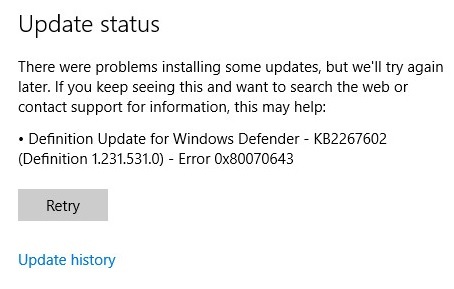
برای این مشکل دلیل قاطعی وجود ندارد اما از جمله آن می توان به زیاد بودن درخواست برای دریافت اپدیت در مایکروسافت، خراب شدن فولدر SoftwareDistribution و عدم توانایی Windows Defender برای دریافت اپدیت، اشاره کرد. حالا بدون فوت وقت، بهتر است به بررسی روش های حل این مشکل داشته باشیم.
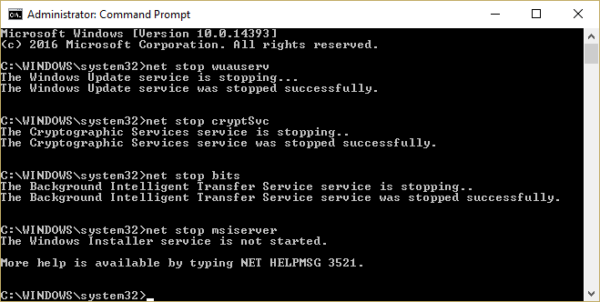
حالا با استفاده از دستور زیر عمل Rename کردن فولدر SoftwareDistribution انجام می شود.
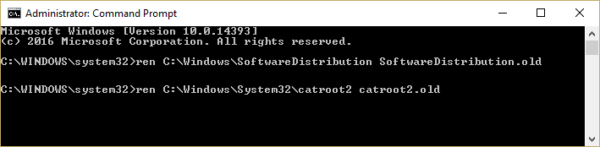
حالا با وارد کردن دستورات زیر در cmd سرویس هایی که استاپ کرده بودید را دوباره استارت کنید:
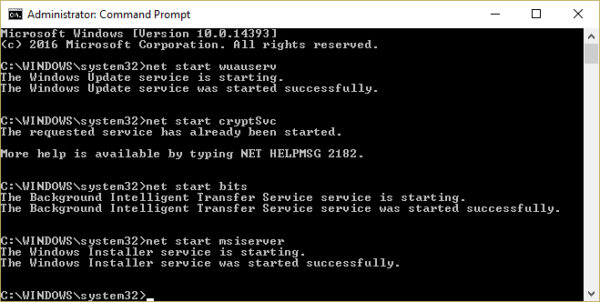
سپس کلیدهای ترکیبی Windows key + i را همزمان از کیبورد فشار دهید تا پنجره Settings ویندوز باز شود. سپس آیتم Update & Security را انتخاب کنید.

سپس دکمه Check for updates را کلیک کنید تا آپدیت های مورد نیاز ویندوز دانلود شده و نصب شوند.

برای اینکه همیشه این بروزرسانی ویندوز بصورت منظم و پایدار صورت بگیرد، نیاز است که مطمئن شوید سرویس Windows Update در وضعیت Start باشد. پس بدین منظور با فشردن کلیدهای Windows key + R پنجره Run را باز کنید و عبارت Services.msc را وارد و Enter کنید.

بدین ترتیب وارد کنسول Services خواهید شد و کلیه سرویس های موجود در ویندوز در هر وضعیتی را مشاهده خواهید کرد. اکنون کافیست که سرویس Windows Update را یافته و روی آن کلیک راست کنید و Properties بگیرید.

از لیست کشویی Startup type گزینه Automatic را انتخاب کرده و دکمه Start را کلیک کنید و منتظر بمانید تا سرویس start شود. پس از Start شدن سرویس فرم را OK کنید.
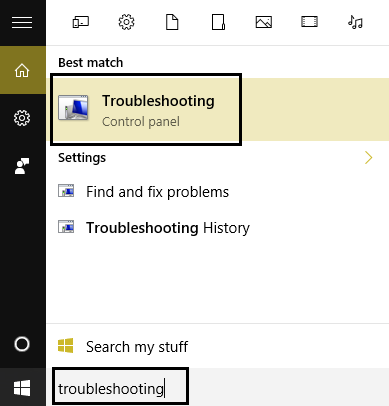
از پانل سمت چپ View all را کلیک کنیدو از لیست Troubleshoot computer problems آیتم Windows Update را کلیک کنید.
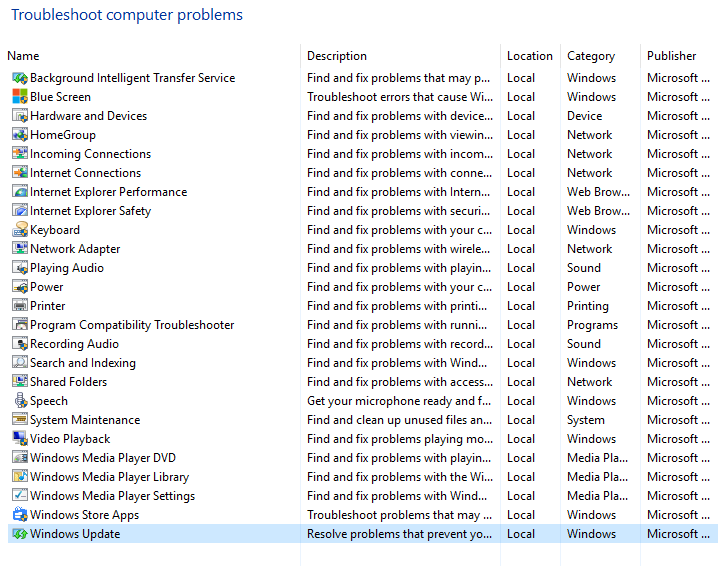
سپس مراحل فرم زیر را دنبال کنید تا مشکل Windows update حل شود.
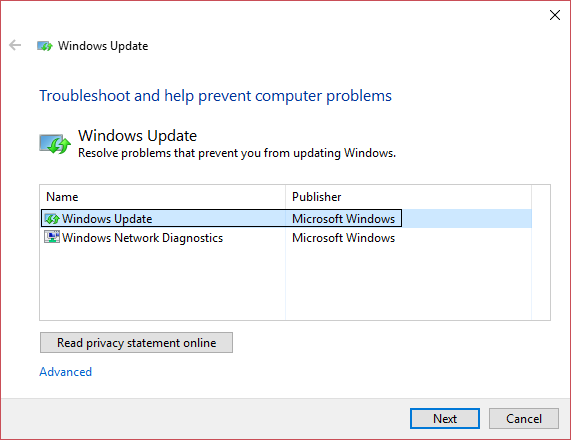
اگر کماکان مشکل وجود داشت، مراحل بعدی را دنبال نمایید.
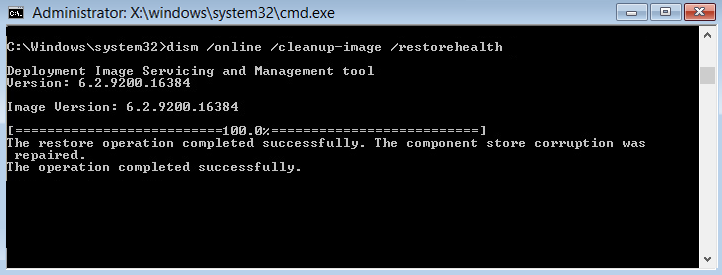
اجرای کامل این دستور چیزی حدود 15 الی 20 دقیقه زمان خواهد برد که منتظر بمانید. پس از اجرای دستور فوق، حالا دستور زیر را در cmd وارد و Enter کنید:
سپس سیستم را ریبوت کرده و وضعیت ارور را بررسی کنید.

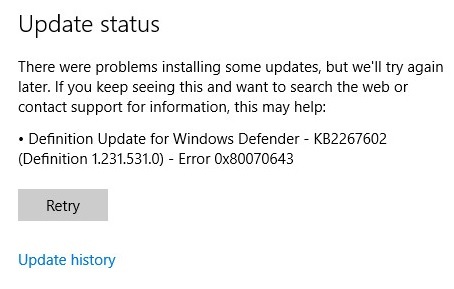
برای این مشکل دلیل قاطعی وجود ندارد اما از جمله آن می توان به زیاد بودن درخواست برای دریافت اپدیت در مایکروسافت، خراب شدن فولدر SoftwareDistribution و عدم توانایی Windows Defender برای دریافت اپدیت، اشاره کرد. حالا بدون فوت وقت، بهتر است به بررسی روش های حل این مشکل داشته باشیم.
Method 1: Rename SoftwareDistribution Folder
Command Prompt را اجرا کنید و سپس هر کدام از دستورات زیر را در آن وارد و Enter کنید.net stop wuauserv
net stop cryptSvc
net stop bits
net stop msiserver
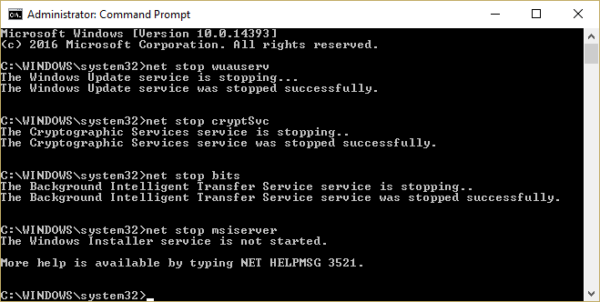
حالا با استفاده از دستور زیر عمل Rename کردن فولدر SoftwareDistribution انجام می شود.
ren C:\Windows\SoftwareDistribution SoftwareDistribution.old
ren C:\Windows\System32\catroot2 catroot2.old
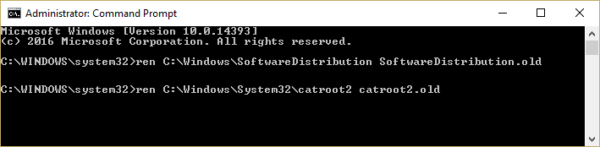
حالا با وارد کردن دستورات زیر در cmd سرویس هایی که استاپ کرده بودید را دوباره استارت کنید:
net start wuauserv
net start cryptSvc
net start bits
net start msiserver
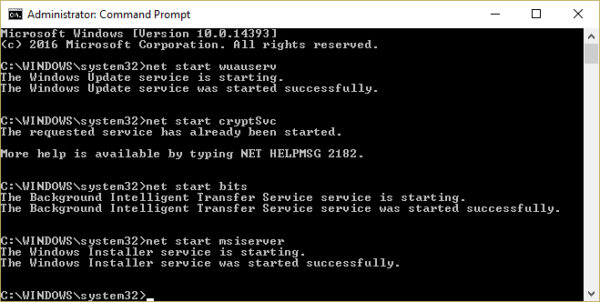
سپس کلیدهای ترکیبی Windows key + i را همزمان از کیبورد فشار دهید تا پنجره Settings ویندوز باز شود. سپس آیتم Update & Security را انتخاب کنید.

سپس دکمه Check for updates را کلیک کنید تا آپدیت های مورد نیاز ویندوز دانلود شده و نصب شوند.

برای اینکه همیشه این بروزرسانی ویندوز بصورت منظم و پایدار صورت بگیرد، نیاز است که مطمئن شوید سرویس Windows Update در وضعیت Start باشد. پس بدین منظور با فشردن کلیدهای Windows key + R پنجره Run را باز کنید و عبارت Services.msc را وارد و Enter کنید.

بدین ترتیب وارد کنسول Services خواهید شد و کلیه سرویس های موجود در ویندوز در هر وضعیتی را مشاهده خواهید کرد. اکنون کافیست که سرویس Windows Update را یافته و روی آن کلیک راست کنید و Properties بگیرید.

از لیست کشویی Startup type گزینه Automatic را انتخاب کرده و دکمه Start را کلیک کنید و منتظر بمانید تا سرویس start شود. پس از Start شدن سرویس فرم را OK کنید.
Method 2: Run Windows Update Troubleshooter
کلیدهای ترکیبی Windows key + q را همزمان بفشارید تا کادر Search ویندوز باز شود و عبارت Troubleshooting را وارد و از لیست جستجو Troubleshooting را انتخاب کنید تا اجرا شود.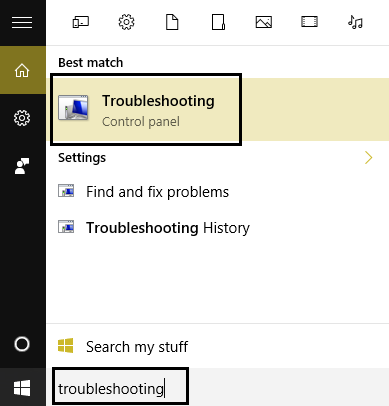
از پانل سمت چپ View all را کلیک کنیدو از لیست Troubleshoot computer problems آیتم Windows Update را کلیک کنید.
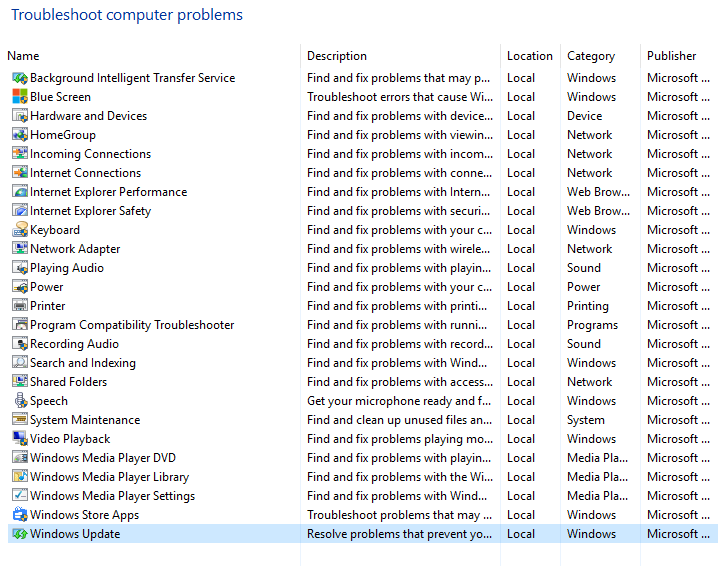
سپس مراحل فرم زیر را دنبال کنید تا مشکل Windows update حل شود.
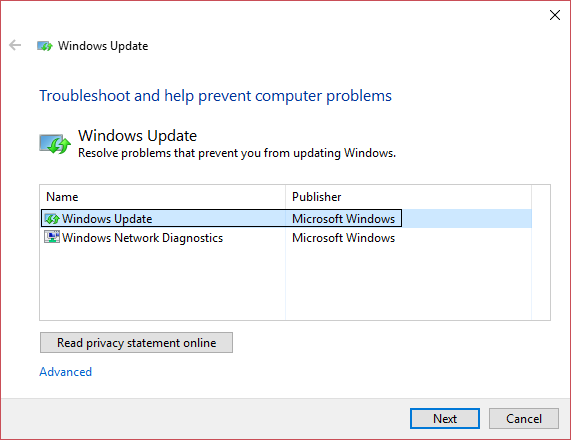
اگر کماکان مشکل وجود داشت، مراحل بعدی را دنبال نمایید.
Method 3: Update Windows Defender Manually
با باز کردن Search ویندوز و جستجوی Windows Defender، آن را اجرا کرده به تب Update رفته و دکمه Update Defination را کلیک کنید تا آپدیت انجام شود.Method 4: Run DISM Tool
Command Prompt ویندوز را اجرا کرده و دستور زیر را وارد و enter کنید.DISM /Online /Cleanup-Image /RestoreHealth
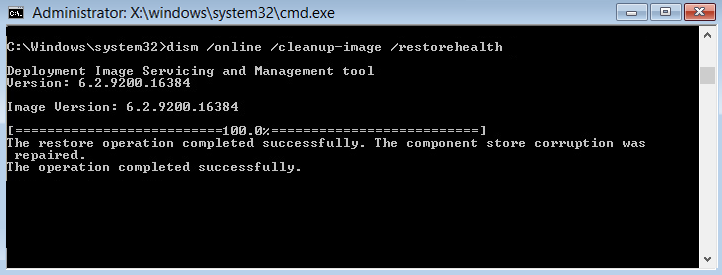
اجرای کامل این دستور چیزی حدود 15 الی 20 دقیقه زمان خواهد برد که منتظر بمانید. پس از اجرای دستور فوق، حالا دستور زیر را در cmd وارد و Enter کنید:
DISM /image:C:\ /cleanup-image /revertpendingactions
سپس سیستم را ریبوت کرده و وضعیت ارور را بررسی کنید.





نمایش دیدگاه ها (0 دیدگاه)
دیدگاه خود را ثبت کنید: